Quick Start
- 시작하기
- 엔트리 하드웨어 개발 튜토리얼
Basic
- 개발 환경 세팅
- PR 요청하기
- 자주 하는 질문
- 자주 발생하는 에러
블록만들기
- 시작하기
- 블록 명세 작성
- 블록 사용 등록
- 블록 모양별 개발 방법
- 하드웨어 블록 만들기
- 하드웨어 블록 번역작업
- 하드웨어 블록 추가하기
- 프로젝트 테스트하기
Entry HW
- 시작하기
- 하드웨어 모듈 추가하기
- 블루투스 하드웨어 추가하기
- 하드웨어 연결 테스트하기
- 하드웨어 등록 서비스 신청하기
- 브라우저로 연결하기에 하드웨어 등록
Entry Offline
- 시작하기
- 프로젝트 구조
- 개발하기
- 오브젝트 추가하기
- 다국어 작업하기
- 커스텀 프로젝트 빌드
- 빌드하기
Etc.
- Git 사용 방법
- 문서 기여하기
- 문서 업데이트 내역
하드웨어 블록 만들기
하드웨어 블록 개발
하드웨어 블록은 src/playground/blocks/hardware/block_(하드웨어명).js 의 명칭으로 파일을 만드셔야 합니다.
하드웨어 블록 파일은 아래와 같은 구성요소를 가집니다. 실제 코드는 src/playground/blocks/hardware/block_arduino.js 를 참고하는 것을 추천드립니다.
예)
'use strict'; |
하드웨어 개발시 유의사항
하드웨어 블록은 기본적으로 일반 블록과 생성 및 사용법이 같으나 몇가지 특징이 있습니다.
id 속성
하드웨어는 엔트리에 등록하기 전 하드웨어 고유번호를 발급 받습니다.
이전에는 blocks/index.js 에 직접 추가해야 했으나, 수정되는 파일의 범위를 줄이기 위해 블록 파일 내에서 추가하도록 변경하였습니다.
id 의 경우 직접 개발한 하드웨어 블록 모듈이 아닌, 아두이노와 같은 기존에 작성된 파일을 사용하고자 하는 경우에는 아래와 같이 수정합니다.
하나의 ID만 사용하는 경우
id : '1.1'
복수의 ID가 사용되는 경우id : [1.1, 2.2, 4.4]
발급받은 하드웨어 번호가 ‘FF0101’ 인 경우, id 속성의 값은 ‘FF.1’ 과 같은 방식으로 작성하시면 됩니다.
blockMenuBlocks
일반적인 블록 등록시에는 static.js 파일에 블록명을 추가하여야 했습니다.
다양한 하드웨어 개발사에서 단일 파일을 수정하면서 충돌이 자주 발생하였습니다.
그러므로 아래와 같이 하드웨어 블록 파일에서 필요한 부분만 작성할 수 있도록 개선하였습니다.
해당 프로퍼티 내에는 블록메뉴에 표시될 블록명들을 순서대로 적어주시면 됩니다.
Entry.SAMPLE.blockMenuBlocks = [ |
module.exports
하드웨어의 자동등록을 위해 엔트리에서 해당 파일을 인식할 수 있도록 module.exports 구문을 추가해주어야 합니다.
기본적으로는 하나의 파일에 하나의 모듈이 작성되지만, 복수의 모듈이 포함되어있는 경우 아래와 같이 작성합니다.
하나의 모듈만 사용하는 경우
module.exports = Entry.SAMPLE;
복수의 모듈이 사용되는 경우module.exports = [Entry.SAMPLE, Entry.SAMPLE2];
하드웨어 첫 등록시 홍보용 이미지 추가
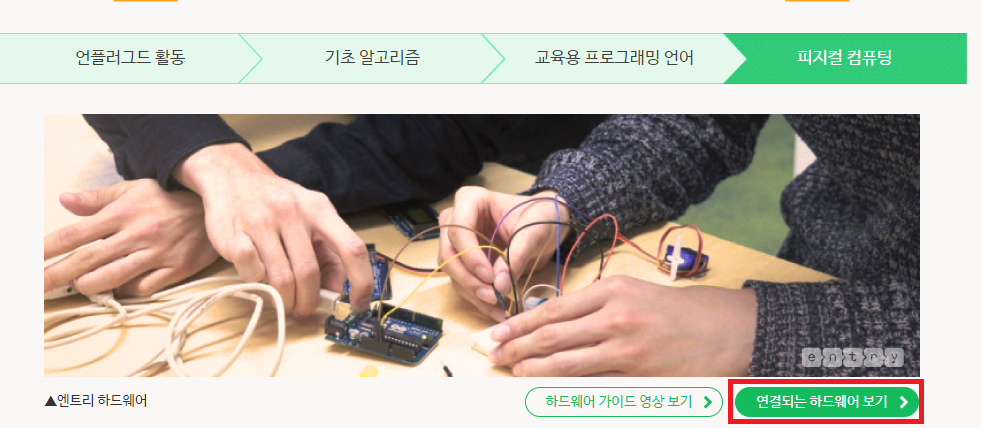
하드웨어 블록파일의 프로퍼티에는 imageName, url 이 있습니다.
이 정보는 엔트리의 ‘엔트리는?’ 페이지(상단 참조) 의 ‘연결되는 하드웨어’ 리스트 추가용으로 사용됩니다.
그러므로 처음 하드웨어를 추가요청 하실 경우, entryjs/images/hardware 아래에 imageName 과 동일한 명칭의 이미지 파일을 추가해 주시기 바랍니다.
블록색상 고정
하드웨어 블록은 현재
{ |
로 고정해서 사용하도록 강제하고 있습니다. 이점 양해부탁드립니다.
하드웨어 연결프로그램에 값 읽고 쓰기
1. Entry.hw.sendQueue (값 보내기)
블록 명세를 보면 func에 블록의 기본 행동을 정의하도록 되어 있습니다.
엔트리는 하드웨어 프로그램과 통신하는데 있어 socket.io을 통해 하드웨어에 데이터를 송신합니다. 이때 전달하는 값이 Entry.hw.sendQueue의 값입니다.
어떠한 text 형태의 값을 보내도 하드웨어에서 처리할 수 있지만, json 형태의 key-value map 로 보내는 것을 추천드립니다.
또한 성능이슈가 발생할 수 있으므로, 가능한 한 적은 양의 데이터를 보내는 것을 권장합니다.
예)
function (sprite, script) { |
2. Entry.hw.portData (값 읽기)
엔트리는 하드웨어 통신간 하드웨어의 센서 및 상태값을 읽기 위해, 모든 데이터를 주기적으로 받아 처리합니다.Entry.hw.portData는 하드웨어에서 수신한 data값 입니다. 값을 읽어서 화면에 표기해야 하는 블록의 경우 해당 값을 읽어서 처리해야 합니다.
하드웨어 프로그램에서 처리하여 보내준 데이터가 그대로 들어오도록 구성되어 있으니 하드웨어 모듈 개발시 염두하시기 바랍니다.
예)
function (sprite, script) { |
하드웨어 초기값 설정
엔트리 프로그램을 주기적으로 시작하기와 정지하기를 사용자가 수행하게 되고 정지하는 순간 엔트리 작품의 상태가 초기로 돌아가도록 되어 있습니다.
개발방향에 따라 엔트리가 정지한 경우, 하드웨어의 초기화가 필요한 경우 아래의 로직을 통해 하드웨어에 초기화를 요청할 수 있습니다.
Entry.(하드웨어명).setZero
src/playground/blocks/hardware/block_(하드웨어명).js 위치에 setZero를 정의하도록 합니다. 실제 코드는 block_arduino.js 를 참고하시기 바랍니다.
해당 소스에는 Entry.hw.sendQueue에 초기값을로 동작할 데이터를 세팅 하고 Entry.hw.update()를 실행시켜서 하드웨어쪽으로 데이터를 보내도록 정의하면 됩니다.
block_arduino.js 를 통한 예)
Entry.Arduino = { |
isNorFor와 Class의 활용
isNotFor와 Class는 사용자에게 블록을 알맞게 보여주는 역할을 합니다.
Class
Class의 경우에는 블록들간의 구분선을 보여주는 역할을 합니다.
예를 들어 센서 데이터 읽기, 센서 데이터 쓰기 등으로 블럭을 구분짓고 싶을 때 활용하실 수 있습니다.
extren/util/static.js 의 EntryStatic.getAllBlocks() 내 의 category에 등록된 블록 순서대로 블록이 표현되며
해당 class가 변경될때마다 구분선이 생기므로 static.js에 category를 넣어주실때 순서를 잘 생각하고 작성해주시면 됩니다.
isNotFor
하드웨어 블럭에서 isNotFor의 역할은 해당 하드웨어가 연결되었을때만 해당 하드웨어를 사용자에게 보여주는 역할을 하게 되어있습니다.isNotFor에 적힐 데이터는 Entry.(적성한 하드웨어 오브젝트).name 이 매칭되도록 되어 있습니다. 해당 명칭이 대소문자 까지 정확히 매칭되어야 해당 하드웨어가 연결되었을때 정확히 표현할 수 있습니다.
하드웨어 블록 개발에서는 해당 정보가 일치하지 않는 경우 PR reject 사유가 되니 꼭 확인하시길 바랍니다.
